જો મારી જેમ, તમે પ્રેમી છો બાસ અને આદત અથવા ધૂનનાં કારણોસર, તમને ઉપયોગ કરવાનું મન નથી કરતું zsh y ઓહ મારા zsh તમારા ટર્મિનલને વધુ વૃદ્ધિ આપવા. સારા સમયમાં, આ ટ્યુટોરિયલ તમને બતાવે છે કે કેવી રીતે પગલું દ્વારા પગલું ગોઠવવું પાવરલાઇન-શેલ-માસ્ટર અને તેને સરસ દેખાવ આપો પ્રોમ્પ્ટ તમે શેલ બેશ. ટૂંકમાં, આ ટ્યુટોરિયલ તમને માસ્ટર બનાવશે બાસ પ્રોમ્પ્ટ કસ્ટમાઇઝેશન
બાશ એટલે શું?
બાશ (બોર્ન ફરીથી શેલ) એ એક કમ્પ્યુટર પ્રોગ્રામ છે, જેનું કાર્ય આદેશો અને કન્સોલ પ્રોગ્રામિંગ ભાષાનું અર્થઘટન કરવાનું છે. તે યુનિક્સ શેલ પર આધારિત છે અને POSIX સુસંગત છે.
પ્રોમ્પ્ટ શું છે?
આદેશ વાક્ય પર પ્રદર્શિત પાત્ર અથવા અક્ષરોનો સમૂહ તે આદેશોની રાહ જોઈ રહ્યું છે તે દર્શાવવા માટે પ્રોમ્પ્ટ કહેવામાં આવે છે. આ શેલના આધારે બદલાઈ શકે છે અને સામાન્ય રીતે રૂપરેખાંકિત હોય છે.
પાવરલાઈન-શેલ-માસ્ટર ડાઉનલોડ કરવું
પાવરલાઇન-શેલ-માસ્ટર એ એક મફત પ્રોજેક્ટ છે અને તેમાં મળી શકે છે https://github.com/banga/powerline-shell
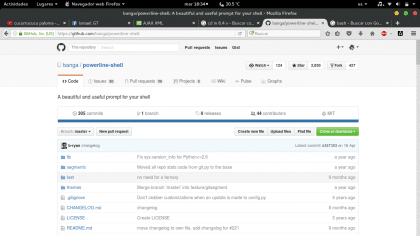
અમે આ માર્ગ પર જઈએ છીએ અને ઝિપ ફોર્મેટમાંની જેમ તેને ડાઉનલોડ કરીએ છીએ.
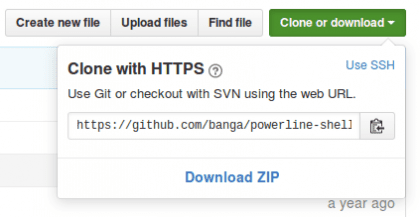
આપણે નીચેના આદેશ સાથે કન્સોલથી પણ કરી શકીએ છીએ:
git clone https://github.com/banga/powerline-shell.git
પાવરલાઈન-શેલ-માસ્ટર ગોઠવણી
એકવાર પ્રોજેક્ટ ડાઉનલોડ થઈ જાય, પછી અમે તેને અનઝિપ કરીએ છીએ:
$ સીડી / ડાઉનલોડ્સ $ અનઝિપ પાવરલાઇન- શેલ-માસ્ટર.ઝિપ $ સીડી પાવરલાઇન-શેલ-માસ્ટર
અમે ગોઠવણી ફાઇલમાં ફેરફાર કરીએ છીએ config.py.dist મૂળભૂત થીમ લોડ કરવા માટે
ano નેનો config.py.dist
ફાઇલની છેલ્લી લાઈનમાં THEME = 'default' પરની લીટી બદલો
થીમ = 'મૂળભૂત'
બહાર નીકળો અને ફેરફારો સાચવો

અમે ચલાવીએ છીએ install.py નવા ગોઠવણી ફેરફારોને લોડ કરવા માટે:
y અજગર install.py
તે નીચેનું આઉટપુટ પાછું આપવું જોઈએ:
તમારા કસ્ટમાઇઝેશન પાવરલાઇન -શેલ.પી. માટે સફળતાપૂર્વક સાચવેલ વ્યક્તિગત રૂપરેખા
જો એક્ઝેક્યુશન સફળ રહ્યું, તો અમે વધુ ત્રણ ફાઇલો નોંધીશું:
config.pyc, config.py અને પાવરલાઇન-શેલ.પી.પી.

હવે આપણે ફક્ત તે ફોલ્ડર શોધી કા haveવું છે જ્યાં તે જવું જોઈએ અથવા તે સુવિધા અને વ્યવસ્થા માટે હોવું જોઈએ, અમે ફોલ્ડરને / home / વપરાશકર્તા પર ખસેડવું. પાવર-લાઇન-શેલ-માસ્ટર તરીકે નામ બદલીએ છીએ, નામના આગળનો મુદ્દો તેને છુપાવવા માટે છે .
જો આપણે હજી ડિરેક્ટરીની અંદર હોય તો આપણે પાછા જઈશું: $ સીડી .. $ એમવી પાવરલાઇન-શેલ-માસ્ટર OME ઘર / .પાવરલાઇન-શેલ-માસ્ટર

બાસ પ્રોમ્પ્ટ સેટ કરી રહ્યું છે
બashશ પ્રોમ્પ્ટને ગોઠવવાનું એકદમ સરળ છે કારણ કે પાવરલાઇન-શેલ મેન્યુઅલમાં બાશ માટે યોગ્ય ગોઠવણી છે, પરંતુ તે કંઈક અંશે મર્યાદિત છે, તેથી હું તેને તમારી ફાઇલમાં પેસ્ટ કરવા માટે .bashrc રૂપરેખાંકન છોડીશ. છે, અગાઉના ગોઠવણીને બદલીને.
જો આપણે હજી પણ ડાઉનલોડ રૂટ પર છીએ તો અમે વ્યક્તિગત ફોલ્ડર પર જઈએ છીએ
$ સીડી
અમે અમારી .bashrc ફાઇલની બેકઅપ ક makeપિ બનાવીએ છીએ
$ cp .bashrc .bashrc_old
અમે તેને સંપાદિત કરવા માટે ટેક્સ્ટ સંપાદક સાથે .bashrc ફાઇલ ખોલીએ છીએ
ano નેનો .bashrc
એકવાર ખોલ્યા પછી, અમે તેની સામગ્રી કા deleteી નાખીશું અને તેને નીચેની સાથે બદલીશું:
# ~ / .bashrc: નોન-લ sheગિન શેલો માટે બેશ (1) દ્વારા એક્ઝેક્યુટ.
# જુઓ / યુએસઆર / શેર / ડ docક / બેશ / ઉદાહરણો / સ્ટાર્ટઅપ-ફાઇલો (પેકેજ બ bશ-ડ inકમાં) # ઉદાહરણ માટે # જો ઇન્ટરેક્ટિવ રીતે ચાલતું નથી, તો કંઇ પણ કેસ ન કરો $ - * હું *) ;; *) પાછા ;; ઇસાક # ઇતિહાસમાં જગ્યા સાથે શરૂ થતી ડુપ્લિકેટ લાઇન અથવા લાઇનો મૂકશો નહીં.
# વધુ વિકલ્પો માટે બashશ (1) જુઓ ઇતિહાસ ફાઇલમાં નજરઅંદાજ કરો # ઉપેક્ષા કરો, ઇતિહાસની લંબાઈ સુયોજિત કરવા માટે તેને શtપ-હિસ્ટપેન્ડ # પર ફરીથી લખો નહીં, બેશ (1) HISSIZE = 1000 HISFILESIZE = 2000 # ચેક જુઓ દરેક આદેશ પછી વિંડોનું કદ અને, જો જરૂરી હોય તો, # લીટીઓ અને કOLલમન્સનાં મૂલ્યો અપડેટ કરો.
શtપ-ચેક ચેકવિન્સ # જો સેટ કરેલું હોય તો, પાથનામ વિસ્તરણ સંદર્ભમાં વપરાયેલ પેટર્ન "**" બધી ફાઇલો અને શૂન્ય અથવા વધુ ડિરેક્ટરીઓ અને સબ ડિરેક્ટરીઓ સાથે મેળ ખાશે.
# શોપ-ગ્લોબસ્ટાર # નોન-ટેક્સ્ટ ઇનપુટ ફાઇલો માટે વધુ મૈત્રીપૂર્ણ બનાવે છે, લોસપાઇપ જુઓ (1) [-x / usr / બિન / લેસપાઇપ] && eval "SH (SHELL = / bin / sh ઓછી પાઈપ)" # સેટ વેરિયેબલ ઓળખ જો તમે કામ કરો છો તે chroot (નીચેના પ્રોમ્પ્ટમાં વપરાયેલ છે) જો [-z "$ {ડેબિયન_ક્રોટ: -}"] && [-r / etc / debian_chroot]; પછી ડેબિયન_ક્રોટ = $ (બિલાડી / વગેરે / ડેબિયન_ક્રોટ) ફાઇ # એક ફેન્સી પ્રોમ્પ્ટ સેટ કરો રંગીન પ્રોમ્પ્ટ માટે એએસએસી # અસામાન્ય, જો ટર્મિનલની ક્ષમતા હોય; વપરાશકર્તાને વિચલિત ન કરવા માટે મૂળભૂત રીતે # બંધ: ટર્મિનલ વિંડો # માં ધ્યાન કેન્દ્રિત આદેશોના આઉટપુટ પર હોવું જોઈએ, પ્રોમ્પ્ટ પર નહીં # બળ_કોલર_પ્રોમપ્ટ = હા જો [-n "$ બળ_કોલર_પ્રોમ્પ"]; પછી જો [-x / usr / bin / tput] && tput setaf 256> & / dev / null; પછી # અમારી પાસે રંગ સપોર્ટ છે; ધારો કે તે એક્મા--# # (આઇએસઓ / આઈઇસી-1) નું સુસંગત છે. (આવા સપોર્ટનો અભાવ અત્યંત દુર્લભ છે, અને આવા # કેસ સેફની જગ્યાએ સેટફને ટેકો આપે છે.) Color_prompt = હા બીજું color_prompt = fi fi #config મૂળ પ્રોમ્પ્ટ #if ["$ color_prompt" = હા]; પછી # PS1 = '$ {ડેબિયન_ક્રુટ: + ($ ડેબિયન_ક્રુટ)} \ [\ 033 [01; 32 મી \] \ યુ @ \ એચ \ [\ 033 [00 મી \]: \ [\ 033 [01; 34 મી \] \ w \ [\ 033 [00 મી \] \ $ '# તે # પીએસ 1 =' $ {ડેબિયન_ક્રુટ: + ($ ડેબિયન_ક્રોટ) \ \ u @ \ એચ: \ ડબલ્યુ \ # '# એફ # અનસેટ રંગ_ પ્રોમ્પ્ટ ફોર્સ_કોલર_પ્રોપટ # જો આ એક છે xterm એ વપરાશકર્તા @ હોસ્ટ પર શીર્ષક સેટ કર્યો: # xterm * | rxvt *) # PS1 = "\ [\ e] 0; {{debian_chroot: + ($ debian_chroot)" ir u @ \ h : \ w \ a \] $ PS1 "# ;; # *) # ;; # ઇએએસસી # એલએસનો રંગ સપોર્ટ સક્ષમ કરે છે અને [-x / usr / bin / dircolors] જો હાથમાં ઉપનામો ઉમેરશે; પછી પરીક્ષણ -r. / .Dircolors && eval "$ (dircolors -b ~ / .dircolors)" || eval "$ (dircolors -b)" ઉપનામ ls = 'ls --color = auto' #alias dir = 'dir --color = auto' #alias vdir = 'vdir --color = Auto' ઉપેક્ષા grep = 'grep - -color = Auto 'ઉપનામ fgrep =' fgrep --color = auto 'ઉપનામ egrep =' egrep --color = auto 'fi # રંગીન GCC ચેતવણીઓ અને ભૂલો # નિકાસ GCC_COLORS =' ભૂલ = 01; 31: ચેતવણી = 01; 35 : નોંધ = 01; 36: કેરેટ = 01; 32: લોકસ = 01: ક્વોટ = 01 '# કેટલાક વધુ એલએસ ઉપનામો ઉપનામ ll =' ls -alF 'ઉર્ફ લા =' ls -A 'ઉપનામ l =' ls -CF ' ## ઉપનામો updateપરેટિવ સિસ્ટમ ઉર્ફ સિસ્ટમ અપડેટ કરો સિસ્ટમ-અપડેટ = "સુડો ptપ્ટ-ગેટ અપડેટ && સુડો ptપ્ટ-ગેટ અપગ્રેડ" # લાંબા ચાલતા આદેશો માટે "ચેતવણી" ઉપનામ ઉમેરો. આવો ઉપયોગ કરો: # સ્લીપ 10; ચેતવણી ઉપનામ ચેતવણી = 'સૂચિત-મોકલો - ncyર્જન્સી = લો-આઇ "$ ([$? = 0] && ઇકો ટર્મિનલ || ઇકો એરર) "" $ (ઇતિહાસ | પૂંછડી -n1 | સેડ -e '\' 's / ^ \ s * [0-9] \ + \ s * //; s / [; & |] \ s * ચેતવણી $ // '\' ') "" # ઉપનામની વ્યાખ્યા.
# તમે તમારા બધા ઉમેરાઓને અહીં સીધા ઉમેરવાને બદલે # ~ / .bash_aliases જેવી અલગ ફાઇલમાં મૂકી શકો છો.
# બashશ-ડ packageક પેકેજમાં / usr / share / doc / bash-doc / ઉદાહરણો જુઓ.
જો [-f ~ / .bash_aliases]; પછી. b / .bash_aliases fi #grep આદેશ રંગ સક્રિયકરણ GREP_OPTIONS = - રંગ # પ્રોગ્રામેબલ સમાપ્તિ સુવિધાઓને સક્ષમ કરો (તમારે આને સક્ષમ કરવાની જરૂર નથી, જો તે પહેલાથી /etc/bash.bashrc અને / etc / પ્રોફાઇલ # સ્રોતો / માં સક્ષમ કરેલી છે. / bash.bashrc).
જો! શtપટ-ઓક પોક્સિક્સ; પછી જો [-f / usr / share / bash-પૂર્ણ / bash_completion]; પછી. / યુએસઆર / શેર / બેશ-પૂર્ણ / બેશ_કોપ્લેશન એલિફ [-f / etc / bash_completion]; પછી. / etc / bash_completion fi fi # રૂપરેખાંકન પાવરલાઇન-શેલ-માસ્ટર ફંકશન _update_ps1 () {PS1 = "$ (OME HOME / .powerline-શેલ-માસ્ટર / પાવરલાઇન- shell.py $?
ગોઠવણીના અંતે, જો તમે ટર્મિનલ ખોલો, તો તે નીચે પ્રમાણે પ્રદર્શિત થશે.
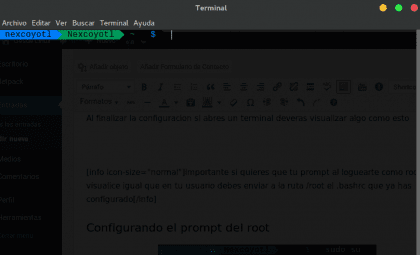
રુટ પ્રોમ્પ્ટ સુયોજિત કરી રહ્યા છે

જો તમે ચેતવણી વાંચો અને તેને મહત્વનું લીધું હોય, તો ચાલો આગળ વધીએ અને રુટ પ્રોપટને ગોઠવો, આ વધુ સમય લેશે નહીં, તે ફક્ત ફાઇલની નકલ કરી રહ્યું છે બૅશ પહેલાં સંપાદિત અને તેને માર્ગ પર મોકલો / રુટ.
અમારા વ્યક્તિગત ફોલ્ડરના માર્ગમાં user sudo cp -f .bashrc /root/.bashrc [sudo] (વપરાશકર્તા) માટે પાસવર્ડ: એકવાર હું આ કરી લઈએ, પછી અમે તપાસ કરીશું કે /root/.bashrc ફાઇલની સમાન રૂપરેખાંકન છે do સુડો બિલાડી / રૂટ /.બાશક્ર

આ ટ્યુટોરીયલ જોવા માટે આભાર, અને જો તમે તેમાંથી એક છો જેણે સારા સમય પર તેને વ્યવહારમાં મૂક્યો છે ત્યારે મને આનંદ છે કે તે આવું જ છે, કારણ કે આ માર્ગદર્શિકા અથવા ટ્યુટોરિયલ ઉપયોગી થવાના હેતુથી બનાવવામાં આવ્યું હતું. હું જાણું છું કે ઘણા લોકો માટે આ પ્રકારનો વિવાદાસ્પદ મુદ્દો નથી, પરંતુ કેટલીક વખત તે અનિયંત્રિત ટર્મિનલ સાથે કામ કરવાનું કંટાળાજનક છે, તે સ્વાદની બાબત છે.
નમસ્તે!!
મને તમારી પોસ્ટ ખરેખર ગમી ગઈ છે, મેં તેને નવી ટંકશાળ 18.1 માં પરીક્ષણ કર્યું છે અને જ્યારે પરિણામ ખોદવું ત્યારે તેવું જ નહોતું ...
એવું લાગે છે કે મારી પાસે તીર સાથે પ્રોમ્પ્ટને યોગ્ય રીતે પ્રદર્શિત કરવા માટે યોગ્ય સિસ્ટમ ફોન્ટ્સ નથી, કારણ કે રંગો યોગ્ય રીતે પ્રદર્શિત થયા છે.
મને ખબર નથી કે કોઈ બીજાને તેના સાથે થાય છે કે નહીં, પરંતુ હું તે જાણવા માંગુ છું કે કોઈ સોલ્યુશન છે કે નહીં, અથવા તેને યોગ્ય રીતે બતાવવા માટે યોગ્ય સ્રોતોમાંથી ડાઉનલોડ પૃષ્ઠ.
આભાર!
નમસ્તે મિત્ર, ટિપ્પણી કરવા બદલ આભાર, જો હું ખરેખર એ કહેવાનું ભૂલી ગયો કે દેખાવ સુધારવા માટે તેને યોગ્ય સ્રોતની જરૂર છે. આ ફોન્ટ્સ પાવરલાઈન ફોન્ટ છે અને તમે તેને શોધી શકો છો https://github.com/powerline/fonts
મારે ટર્મિનલ પસંદગીઓ, 'એન્કોડિંગ્સ' નો વિકલ્પ 'યુટીએફ -8 યુનિકોડ' માં બદલવો પડ્યો અને તે પણ હલ થયો.
જો હકીકતમાં હું 'utf-8 યુનિકોડ' એન્કોડિંગ સાથે પણ કામ કરું છું, તો ટિપ્પણી બદલ આભાર 😀
ઓહ, તે વાંચવાનું સરળ બનાવતું નથી, ફક્ત તે સારું લાગે છે, સારું ટુટો.
હેલો, ખૂબ જ સારી પોસ્ટ આભાર, જોકે તે મને થયું કે બારના બધા રંગો / સેગમેન્ટ્સ ભૂરા રંગમાં દેખાયા, અને આ પ્રકારનો પ્રોમ્પ્ટ xxxxxx ~ $ તેને સુધારવા માટે મારે શું કરવું જોઈએ? ખૂબ ખૂબ આભાર, ઉત્તમ યોગદાન, શુભેચ્છાઓ
મેં પ્રયત્ન કર્યો અને કન્સોલ કામ કર્યું પણ હું તુરંત જ દોડી ગયો, દેવતાનો આભાર તે કંઇક ગંભીર નથી અને હું તેને સુધારી શકું.